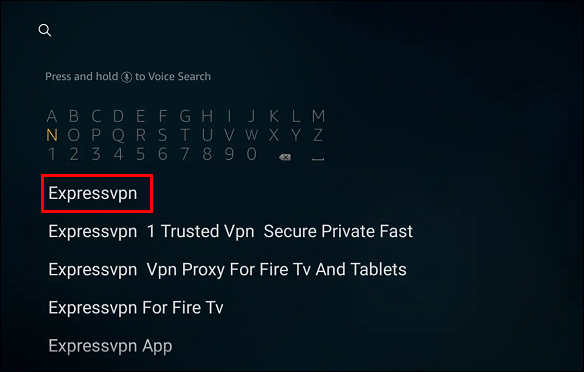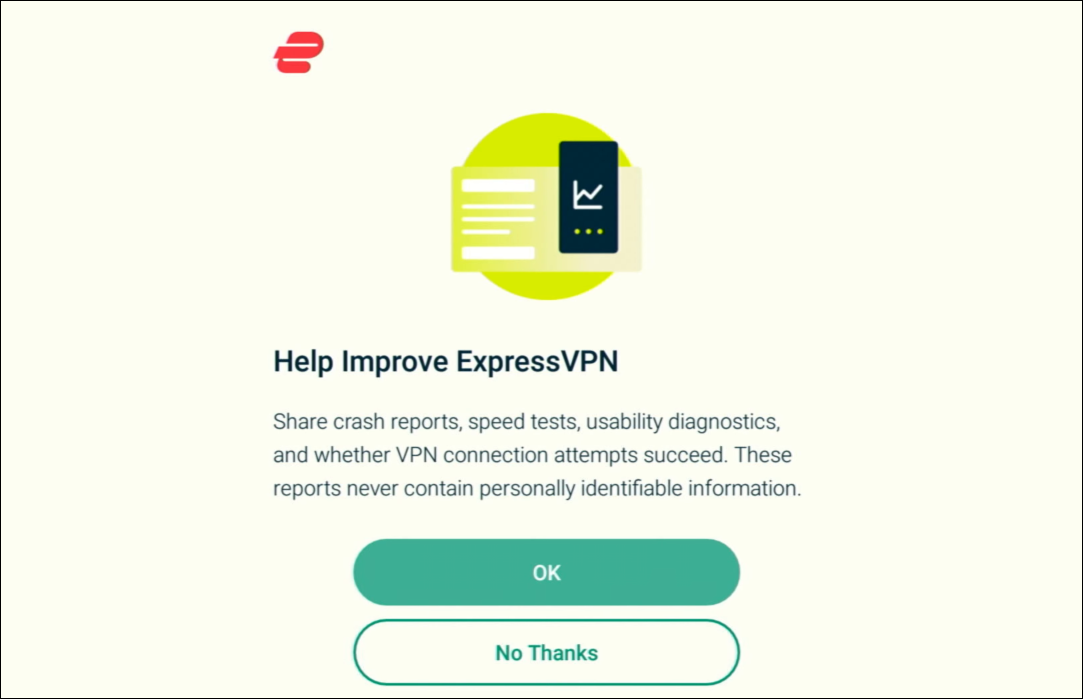В каких странах можно смотреть Disney Plus? Где бы вы ни хотели
Отказ от ответственности: некоторые страницы этого сайта могут содержать партнерскую ссылку. На нашу редакцию это никак не влияет.
Где доступен Disney Plus? Disney+ предлагает все лучшие классические шоу и фильмы Disney. Это отличное развлечение для детей или взрослых, желающих вернуться к контенту, который им нравился в детстве. Хотя услуга доступна во многих странах мира, из-за локализованных или различных прав не во всех странах будет транслироваться один и тот же каталог Disney+.
Программы для Windows, мобильные приложения, игры - ВСЁ БЕСПЛАТНО, в нашем закрытом телеграмм канале - Подписывайтесь:)
Если вы хотите иметь доступ к контенту, недоступному в вашей части мира, вы можете использовать услугу виртуальной частной сети (VPN). С помощью VPN-сервиса, такого как ЭкспрессVPNвы можете скрыть свое фактическое местоположение и создать впечатление, что вы выходите в Интернет из другого места в любой точке мира. ЭкспрессVPN отличается высоким качеством и имеет более 3000 серверов в 94 странах, что делает его лучшим VPN-сервисом для потоковой передачи Disney+ из любой точки мира.
В этой статье мы расскажем вам, как получить доступ к Disney+ из виртуального местоположения с помощью ЭкспрессVPN через различные устройства.
Какие страны имеют доступ к Disney Plus?
Чтобы дать вам представление о том, насколько широко распространен сервис Disney+, вот список стран, в которых он доступен:
Северная Америка
- Канада
- Мексика
- Соединенные Штаты
Центральная Америка
- Белиз
- Коста-Рика
- Сальвадор
- Гватемала
- Гондурас
- Никарагуа
- Панама
Европа
- Албания
- Андорра
- Австрия
- Бельгия
- Босния и Герцеговина
- Болгария
- Хорватия
- Чешская Республика
- Дания
- Эстония
- Финляндия
- Франция
- Германия
- Греция
- Венгрия
- Исландия
- Италия
- Ирландия
- Косово
- Латвия
- Литва
- Люксембург
- Мальта
- Монако
- Черногория
- Нидерланды
- Северная Македония
- Норвегия
- Польша
- Португалия
- Румыния
- Сан-Марино
- Сербия
- Словакия
- Словения
- Испания
- Швеция
- Турция
- Великобритания
- Ватикан
Южная Америка
- Бразилия
- Боливия
- Чили
- Колумбия
- Эквадор
- Гайана
- Парагвай
- Перу
- Суринам
- Венесуэла
- Швейцария
- Уругвай
Вест-Индия
- Антигуа и Барбуда
- Аргентина
- Багамы
- Барбадос
- Доминика
- Доминиканская Республика
- Гренада
- Гаити
- Ямайка
- Сент-Китс и Невис
- Св. Люсия
- Сент-Винсент и Гренадины
- Тринидад и Тобаго
Африка
- Алжир
- Египет
- Ливия
- Марокко
- ЮАР
- Тунис
Средний Восток
- Бахрейн
- Ирак
- Израиль
- Иордания
- Кувейт
- Ливан
- Оман
- Палестинские территории
- Катар
- Саудовская Аравия
- Объединенные Арабские Эмираты
- Йемен
Южная часть Тихого океана
Азия
- Гонконг
- Индия
- Индонезия
- Япония
- Малайзия
- Филиппины
- Сингапур
- Южная Корея
- Тайвань
- Таиланд
Как изменить свое местоположение и смотреть Disney Plus где угодно на Firestick
Выполните следующие действия, чтобы начать использовать ExpressVPN для доступа к контенту Disney+ через виртуальное местоположение на вашем Firestick:
- Настройте Подписка на ExpressVPN.

Чтобы установить ExpressVPN на Firestick: - На главном экране Firestick введите в поиск «ExpressVPN».

- Приложение «ExpressVPN» должно быть первым результатом. Выберите его.

- Нажмите «Загрузить» или «Получить».

- После завершения загрузки нажмите «Войти» и введите данные своей учетной записи.


- Выберите, хотите ли вы поделиться своей информацией, чтобы помочь ExpressVPN улучшиться.

- Выберите «ОК».


- Чтобы принять запрос на подключение ExpressVPN, нажмите «ОК».

- Чтобы подключиться к предложенному «Умному местоположению», нажмите кнопку питания. Чтобы выбрать другое «Умное местоположение», щелкните значок меню справа.


- Выберите вкладку «РЕКОМЕНДУЕМЫЕ» или «ВСЕ МЕСТА» или введите поиск другого виртуального местоположения для подключения.


- Нажмите кнопку питания. Появится сообщение «Подключено».


- Откройте Disney+, чтобы наслаждаться контентом из вашего виртуального местоположения.
Как изменить свое местоположение и смотреть Disney Plus где угодно на устройстве Roku или Apple TV
Поскольку устройства Roku и Apple TV по умолчанию не поддерживают приложения VPN, вы не можете установить приложение VPN на устройство, как это можно сделать с помощью Firestick. Чтобы обойти это, есть несколько вариантов. Вы можете либо настроить ЭкспрессVPN в своей домашней сети и поделитесь подключением или добавьте VPN непосредственно к маршрутизатору. Оба варианта были протестированы и позволят Roku использовать виртуальное местоположение, которое вы установили в ExpressVPN.
Ограниченное предложение: 3 месяца БЕСПЛАТНО!
Данные о местоположении вашей учетной записи Roku должны совпадать с местоположением VPN. Чтобы они совпадали, вам необходимо очистить данные своей учетной записи с помощью сброса настроек, а затем снова создать свою учетную запись с виртуальным местоположением VPN. Мы покажем вам, как все это делается.
Вариант 1. Использование ПК с Windows 10
- Настройте Подписка на ExpressVPN. Загрузите и установите ЭкспрессVPN приложение.

- Перейдите в «Пуск», затем в настройки «Сеть и Интернет», затем включите Мобильную точку доступа.


- Под опцией «Поделиться моим подключением к Интернету» выберите «Wi-Fi».


- Выберите «Изменить параметры адаптера» в разделе «Связанные настройки».


- На экране «Сетевые подключения» сеть «Подключение по локальной сети» — это новая мобильная точка доступа, которую вы только что создали.


- На экране «Сетевые подключения» сеть «Подключение по локальной сети» — это новая мобильная точка доступа, которую вы только что создали.
- Найдите сеть с описанием «Драйвер ExpressVPN Wintun». Щелкните его правой кнопкой мыши, затем выберите «Свойства».


- В окне «Свойства подключения по локальной сети» вверху нажмите вкладку «Общий доступ».


- Установите флажок «Разрешить другим пользователям сети подключаться к Интернету этого компьютера».


- В разделе «Подключение к домашней сети» выберите имя созданной вами мобильной точки доступа, затем «ОК».


Чтобы подключиться к ExpressVPN: - Откройте приложение ExpressVPN и войдите в свою учетную запись.


- Если вы хотите поделиться своей информацией, чтобы помочь ExpressVPN улучшить свои услуги, нажмите «ОК».


- Нажмите «ОК», чтобы принять запрос на подключение ExpressVPN.
- Теперь вы увидите кнопку питания и «Умное местоположение». Для подключения к «Smart Location» нажмите кнопку питания.
- Чтобы изменить его, щелкните значок меню из трех точек справа.


- Чтобы изменить его, щелкните значок меню из трех точек справа.
- Выберите вкладку «РЕКОМЕНДУЕМЫЕ» или «ВСЕ МЕСТОПОЛОЖЕНИЯ» или введите поиск виртуального местоположения для подключения.


- Нажмите кнопку питания. Под кнопкой отобразится надпись «Подключено».


- Обновите страницу, чтобы убедиться, что местоположение сохранено.
Вариант 2. Установите VPN прямо на маршрутизаторе.
Вы также можете обеспечить просмотр контента Roku из выбранного вами места, установив VPN на уровне маршрутизатора. Из-за большого количества вариаций марок и моделей маршрутизаторов, мы рекомендуем ознакомиться с нашим полным руководством по этой теме.
Как изменить свое местоположение и смотреть Disney Plus где угодно на устройстве Roku
Поскольку Roku по умолчанию не поддерживает VPN, вы не можете установить приложение VPN непосредственно на устройство, как это можно сделать с помощью Firestick. Чтобы обойти эту проблему, есть несколько способов настроить ExpressVPN в домашней сети и поделиться подключением. Любой из них позволит Roku использовать виртуальное местоположение, которое вы установили в ExpressVPN, тем самым позволяя вам смотреть Disney Plus из любого места.
Данные о местоположении вашей учетной записи Roku должны совпадать с местоположением VPN. Чтобы они совпадали, вам необходимо очистить данные своей учетной записи с помощью сброса настроек, а затем снова создать свою учетную запись с виртуальным местоположением VPN. Мы покажем вам, как все это делается.
Вариант 1. Использование мобильной точки доступа на ПК с Windows 10
Программы для Windows, мобильные приложения, игры - ВСЁ БЕСПЛАТНО, в нашем закрытом телеграмм канале - Подписывайтесь:)
После того как вы зарегистрировались в ExpressVPN и настроили подписку, настройте мобильную точку доступа на ПК с Windows 10, выполнив следующие действия:
- Загрузите и установите ЭкспрессVPN приложение.


- Перейдите в «Пуск», затем в настройки «Сеть и Интернет», затем включите Мобильную точку доступа.


- Под опцией «Поделиться моим подключением к Интернету» выберите «Wi-Fi».


- Выберите «Изменить параметры адаптера» в разделе «Связанные настройки».


- На экране «Сетевые подключения» сеть «Подключение по локальной сети» — это новая мобильная точка доступа, которую вы только что создали.


- На экране «Сетевые подключения» сеть «Подключение по локальной сети» — это новая мобильная точка доступа, которую вы только что создали.
- Найдите сеть с описанием «Драйвер ExpressVPN Wintun». Щелкните его правой кнопкой мыши, затем выберите «Свойства».


- В окне «Свойства подключения по локальной сети» вверху нажмите вкладку «Общий доступ».


- Установите флажок «Разрешить другим пользователям сети подключаться к Интернету этого компьютера».


- В разделе «Подключение к домашней сети» выберите имя созданной вами мобильной точки доступа, затем «ОК».


Чтобы подключиться к ExpressVPN: - Откройте приложение ExpressVPN и войдите в свою учетную запись.

- Если вы хотите поделиться своей информацией, чтобы помочь ExpressVPN улучшить свои услуги, нажмите «ОК».

- Нажмите «ОК», чтобы принять запрос на подключение ExpressVPN.
- Теперь вы увидите кнопку питания и «Умное местоположение». Для подключения к «Smart Location» нажмите кнопку питания.

- Теперь вы увидите кнопку питания и «Умное местоположение». Для подключения к «Smart Location» нажмите кнопку питания.
- Чтобы изменить его, щелкните значок меню из трех точек справа.

- Выберите вкладку «РЕКОМЕНДУЕМЫЕ» или «ВСЕ МЕСТОПОЛОЖЕНИЯ» или введите поиск виртуального местоположения для подключения.


- Нажмите кнопку питания. Под кнопкой отобразится надпись «Подключено».


- Обновите страницу, чтобы убедиться, что местоположение сохранено.
Как изменить свое местоположение и смотреть Disney Plus где угодно на ПК
Чтобы начать использовать ExpressVPN для доступа к контенту Disney+ из виртуального местоположения, выполните следующие действия на своем компьютере:
- Настройте Подписка на ExpressVPN.


- Загрузите приложение ExpressVPN на свой компьютер.

- Войдите в свою учетную запись, затем следуйте инструкциям, чтобы настроить новое соединение.
- Отобразится кнопка питания с надписью «Не подключено», а под ней — кнопка «Интеллектуальное местоположение». Для подключения к «Smart Location» нажмите кнопку питания.
- Если вы хотите изменить «Умное местоположение», нажмите трехточечный значок меню слева.

- Если вы хотите изменить «Умное местоположение», нажмите трехточечный значок меню слева.
- Выберите виртуальное местоположение на вкладке «РЕКОМЕНДУЕМЫЕ» или «ВСЕ МЕСТОПОЛОЖЕНИЯ» или выполните поиск местоположения.


- Нажмите кнопку питания. Появится сообщение «Подключено».


- Откройте приложение Disney+, чтобы насладиться контентом, доступным в вашем виртуальном местоположении.
Как изменить свое местоположение и смотреть Disney Plus где угодно на телефоне Android
Чтобы наслаждаться контентом Disney+ из виртуального местоположения на телефоне Android, выполните следующие действия:
- Настройте Подписка на ExpressVPN.

- На свое устройство Android загрузите приложение ExpressVPN для Android из магазина Google Play.

- Откройте приложение ExpressVPN и войдите в свою учетную запись.

- Если вы хотите помочь улучшить ExpressVPN, выберите свои предпочтения. Это можно изменить в любое время.

- Подтвердите запрос на подключение ExpressVPN. ExpressVPN не будет отслеживать и фильтровать вашу сетевую активность.
- Нажмите «ОК».

- Вам будет предложено «Умное местоположение». Нажмите кнопку питания, если вас устраивает подключение к предложенному месту.
- Либо коснитесь трехточечного значка меню, если хотите изменить «Умное местоположение».

- Либо коснитесь трехточечного значка меню, если хотите изменить «Умное местоположение».
- Затем выберите виртуальное местоположение на вкладках «РЕКОМЕНДУЕМЫЕ» или «ВСЕ МЕСТОПОЛОЖЕНИЯ» или введя критерии поиска.

- После подключения под кнопкой питания появится надпись «Подключено».

- Откройте приложение Disney+, чтобы получить доступ к контенту, доступному в вашем виртуальном местоположении.
Как изменить свое местоположение и смотреть Disney Plus Anywhere на iPhone
Выполните следующие действия, чтобы получить доступ к контенту Disney+ из виртуального местоположения на вашем iPhone:
- Настройте Подписка на ExpressVPN.
- Зайдите в App Store, чтобы установить Приложение ExpressVPN.

- Выберите «Открыть», чтобы войти в ExpressVPN.

- Выберите «Продолжить», чтобы настроить VPN.

- Нажмите «Разрешить» для ExpressVPN, чтобы добавить конфигурацию VPN. ExpressVPN не будет отслеживать и фильтровать вашу сетевую активность.

- Используйте Face ID, Touch ID или введите пароль, чтобы продолжить.

- Решите, хотите ли вы помочь ExpressVPN улучшиться. Если хотите, вы можете изменить это позже.

- Нажмите кнопку питания, если вы хотите подключиться к предложенному виртуальному местоположению «Smart Location».
- Чтобы изменить предложенное местоположение, коснитесь значка меню.

- Чтобы изменить предложенное местоположение, коснитесь значка меню.
- После этого у вас будет возможность выбрать виртуальное местоположение на вкладках «РЕКОМЕНДУЕМЫЕ» или «ВСЕ МЕСТА» или ввести конкретное местоположение.

- Теперь получите доступ к приложению Disney+ для просмотра контента, доступного в вашем виртуальном местоположении.
ExpressVPN для доступа к Disney+ из любой точки мира
У Disney за плечами фильмы и шоу за более чем 97 лет, которыми можно наслаждаться через приложение Disney+. Стриминговый сервис доступен во многих странах мира. Однако в некоторых странах контент может быть ограничен.
Чтобы обойти это, вы можете использовать VPN-сервис, например ЭкспрессVPN. Эти виртуальные сети скрывают ваше фактическое местоположение и IP-адрес в Интернете, заменяя их IP-адресом виртуального местоположения где-то в мире, к которому вы решили подключиться. Затем приложение Disney+ загружает контент, доступный из этого региона, и вы получаете доступ к совершенно новому каталогу контента.
Какие ваши любимые шоу или классические фильмы вы уже посмотрели на Disney+? Дайте нам знать в разделе комментариев ниже.